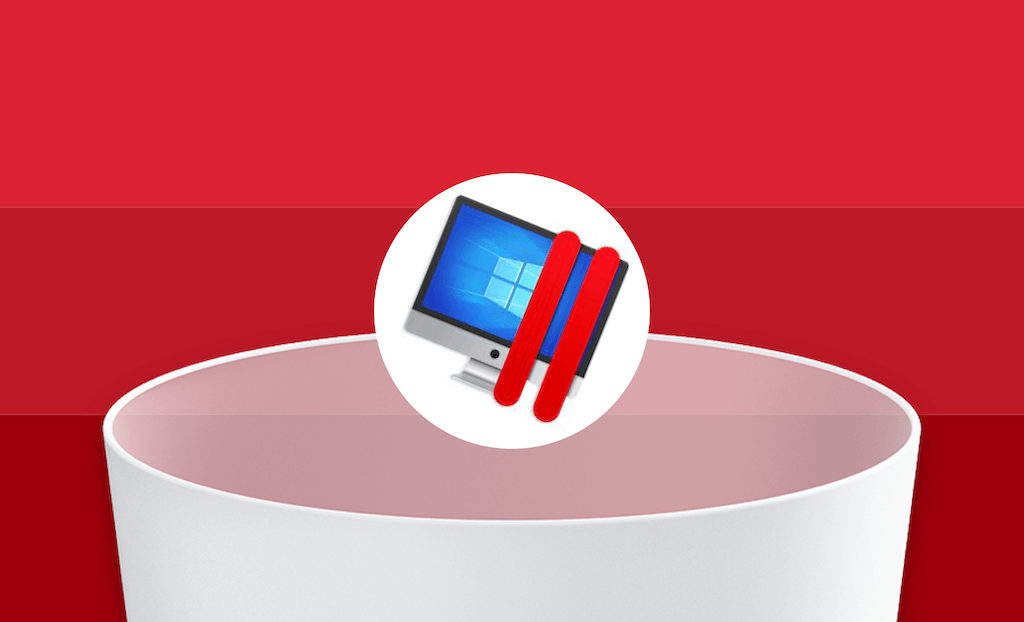- Macアンインストーラー
- Macアプリ削除
- Macのアプリ削除方法
- Adobeアンインストール方法
- Photoshopアンインストール方法
- Parallelsアンインストール方法
- VirtualBoxアンインストール方法
- Soundflowerアンインストール
- Zoomアンインストール方法
- Microsoft Teams完全削除
- アバストアンインストール
- カスペルスキー完全削除
- Steamアンインストール方法
- Discord完全アンインストール
- Epic Games完全消す
- Officeアンインストール方法
- Outlookアンインストール方法
- Google日本語入力完全消す
- DaVinci Resolve完全削除
- Kindle for Macアンインストール
- ウイルスバスター アンインストール
- Googleドライブ完全消す
- マカフィーアンインストール
- VMware Fusionアンインストール
- CapCutアンインストール
- NordVPNアンインストール
- StreamFabアンインストール
- 開発者ツール完全削除
- Macブラウザ削除
- アプリキャッシュ削除
- アプリの残りファイル削除
- Macアプリ削除できない
Parallels DesktopやPVM、VMSなどをアンインストールする方法【自動・手動】
<始める前に>
Parallels、関連ファイル、仮想マシンを一括で削除したいでしょうか。事前に専門的なアンインストーラBuhoCleanerをダウンロードしましょう。数クリックでParallelsを残留ファイルまで削除し、快適な状態のMacを取り戻すことができます。
至急です!MacBookでVRchatをやるのに「parallels desktop」というアプリをインストールしたのですがアプリの消し方が分かりません。ゴミ箱にドラックしても削除出来ず、他のTwitterやInstagramのアプリを起動してもフリーズしてしまいます。一刻も早く消したいです。どなたか教えてください。よろしくお願いします。
-Yahoo!知恵袋
Parallels Desktopを利用すると、Mac上でWindowsを動作させることが出来ますが、多くのストレージスペースを必要とします。Macの動作が遅い、ラグが生じる、このアプリがもう不要だなどの理由でこのアプリを削除する必要が出てくるかもしれません。こちらの記事を読み、MacからParallelsアプリ、関連ファイル、残りのファイルを(完全に)アンインストールする方法を学びましょう。
Parallels Desktopを完全にアンインストールする方法
Parallels Desktopを完全にアンインストールするには、2つの方法があります。1つは手動でアプリをアンインストールし、その関連ファイルを見つけて削除する方法です。もう1つは専門的なアンインストーラを利用し、自動的にアプリとその関連ファイル、残留ファイルを完全にアンインストールすることです。時間と手間を節約し、重要なファイルを間違って削除をしないために、自動で行う方法をおすすめします。
Parallels Desktop及び仮想マシンを自動で完全アンインストールする方法
おすすめ度:⭐️⭐️⭐️⭐️⭐️
Parallels Desktopの残留データまで徹底的に削除するには、専門的なMacアンインストーラBuhoCleanerを利用するのがおすすめです。BuhoCleanerはシンプルかつ効果的なMacクリーナーです。業界トップクラスのスピードで隅々に散らばったParallels Desktopファイルを効率的にスキャンし、削除できます。システムの重要ファイルを誤って削除するリスクを回避し、Parallels Desktopの関連ファイルだけを完全に削除することができます。時間も労力も節約可能です。簡潔なUIで非常に使いやすく、誰でも簡単に利用可能です。
さらに、BuhoCleanerはParallels Desktopアプリと関連ファイルだけでなく、ジャンクファイル、キャッシュ、機密データの徹底削除もサポートしています。これらの優れた点が評価され、gori.me、Apple専門誌「MacFan」(2022年4月号)、iPhone Maniaなどでも好評を得ています。安心して使うことができます。
ここでは、BuhoCleanerを使ってParallels Desktopを自動&完全アンインストールする方法を紹介します。最新のParallels Desktop 18、古いParallels Desktop 14、さらにParallels Desktop 8・7まで削除可能です。
ステップ1BuhoCleanerをお使いのMacにダウンロードしてインストールします。
ステップ 2起動して「アンインストール」タブをクリックします。
ステップ 3「スキャン」ボタンをクリックすると、Macにインストールされている全てのアプリが表示されます。
ステップ 4Parallels Desktopの隣にあるボックスを選択し、「削除」ボタンをクリックすると、Parallels DesktopがMacから完全に削除されます。
エラーを解決するためにParallels Desktopのアプリまたはキャッシュだけを削除したい場合は、Parallels Desktopの右側^ボタンをクリックして、表示された全てのファイルからアンインストールしたくないファイルのチェックを外します。
Parallels Desktopを手動で完全アンインストールする方法
おすすめ度:⭐️⭐️⭐️⭐️
ここで、Parallels Desktop(パラレルデスクトップ)を手動でアンインストールする方法について解説します。手動でParallels Desktopを削除するのは以下のような欠点があります。
- 誤ってシステムの重要ファイルを削除する可能性がある。
- すべての関連ファイルを見つけ出すのは難しく、時間もかかる。
- ファイルを徹底的に削除するのが難しく、エラーも起こりやすい。
- macOSやParallelsのバージョンが違うと、画面や操作方法が一部異なる可能性がある。
これらの問題を避け、安全にParallels Desktopをアンインストールするには、 自動で行う方法をおすすめします。
ステップ 1: ツールバーのParallelsアイコンをクリックし、「Parallels Desktopの終了」を選択します。
ステップ 2: Finderを開き、「アプリケーション」を選択して、「Parallels Desktop」を探します。
ステップ 3: アイコンを右クリックして、ゴミ箱に移動します。
ステップ 4: 次のフォルダでParallels関連のファイルを見つけて削除します。
- ~/Library
- ~/Library/Application Support
- ~/Library/Application Scripts
- ~/Library/Caches
- ~/Library/Cookies
- ~/Library/Preferences
- ~/Library/Saved Application State
- ~/Library/Containers
- ~/Library/Group Containers
- ~/Library/Application Support/CrashReporter
- ~/Library/WebKit
- /Library
- /Library/Preferences
- /Users/Shared
- /private/var/db
- /private/var
ステップ 5: ゴミ箱を空にします。
なお、上記で述べた手動の方法では仮想マシンは削除されません。Macから仮想マシンPVMとvmsを削除したい場合は、次の内容に進んでください。もしも将来的にこのアプリを再利用する可能性がある場合は、これらのファイルの削除はおすすめしません。
MacからParallelsの仮想マシンPVM(vmsを含む)を削除する方法
ステップ 1: Finderを開き、右上の検索アイコンをクリックします。
ステップ 2: 「.pvm」と入力し、「種類:ドロップダウンメニュー」から「Parallels virtual machine」を選択します。
ステップ 3: 「.pvm」ファイルをゴミ箱に移動し、ゴミ箱を空にします。
ステップ 4: vmsファイルはPVMに保存されています。PVMを消すと、このvmsファイルも自動的に削除されました。
- Spotlight検索を使ってParallels仮想マシンを素早く見つけることも出来ます。
- デフォルトでは、PVMは「/Users/user name /Parallels/Windows\ 11.pvm」に保存されます。このフォルダにアクセスして削除しても大丈夫です。
- Parallelsをインストールする際、仮想マシンの保存先をデフォルトではなく、変更した場合は、Finderでも探すことができます。
Parallels Desktopアプリだけをアンインストールする方法
Parallels Desktopのアプリだけをアンインストールしたいのであれば、アプリをゴミ箱に入れてから削除します。Parallelsのアプリと関連ファイルを一括削除するには、上記で述べたParallels Desktopを完全にアンインストールする方法を試してみましょう。
Parallels Desktopをアンインストールすることに関する質問
Parallels Desktopをアンインストールする際に、次の疑問点があったらぜひご参考ください。
Parallels Desktopとは?Parallels Toolとは?
Parallels Desktop(パラレルデスクトップ)とは、Intel MacやM1 Mac上でWindowsを再起動せずに動作をさせることが出来る仮想マシンソフトウェアです。30以上のワンクリックツールを搭載しており、MacやWindows上のあらゆる作業を簡単に行うことが出来ます。
Parallels Tools とは、仮想マシンを最も快適で効率的な方法で使用できるようにする特別なユーティリティ群です。これらのツールを利用することで、キーボタンを押さなくても仮想マシンと Mac の間でシームレスにマウスを移動したり、単純なウインドウサイズを変更したりすることによって仮想マシンの画面解像度を変更できます。
このソフトには「スペースを取る」、「使用料がかかる」、「ゲームやマルチメディアに対応していない」など、様々な欠点がありますが、Mac初心者やMacでWindowsを利用する方にとってはとても便利です。
Macに慣れていたり、Macの動作が遅い、ラグが生じるなどの問題を解決したりするには、このアプリをアンインストールする必要があります。上述した内容を読み、MacからParallelsアプリだけ、または関連ファイルを(完全に)アンインストールする方法を学びましょう。
Parallels DesktopをアンインストールしたらWindowsは削除されるのか
削除されます。Parallels Desktopを完全にアンインストールしたら、Windowsも削除され、利用できなくなります。
Parallelsアカウントを削除するにはどうすればよいか
Parallelsを利用するには購入する必要があります。その際、Parallelsアカウントを作成しなければなりません。Parallelsを利用したくない場合は、アカウントの削除をおすすめします。ここでは、その手順を説明します。
- Parallelsにログインし、「My Account」ページに入ります。
- このページの右上に個人マークアイコンをクリックし、「個人プロファイル」をクリックします。
- それから「アカウントの削除」をクリックし、Parallelsのアカウントを削除します。
Parallelsのデータはどこに保存されるのか
ParallelsをMacにインストールしてから、データの関連ファイルの保存フォルダーに関してはParallels Desktopを手動で完全アンインストールする方法で紹介しました。
Parallelsのサブスクリプションをキャンセルするには
Parallelsのサブスクリプションをキャンセルするには、次の手順を参考にしてください。Mac App Storeでアプリを購入する場合は、App Storeでサブスクリプションを解約してください。
- Parallelsにログインして、「My Account」ページに入ります。
- いずれかの製品の下で 「アクティブなサブスクリプション」 をクリックします。
- 管理したいサブスクリプションをクリックします。
- サブスクリプションの更新項目で「オフ」をクリックして、サブスクリプションを解約します。
Parallels Desktopを消せばストレージは元に戻るか?
Parallels DesktopはMacのストレージを大きく占めてしまいます。それを削除すると、ストレージの空きスペースを確保することができますが、仮想マシンを削除すると、このアプリを再インストールする際にその環境を再作成する必要があります。
Parallelsを再インストールする手順
まずは、Parallelsアプリ本体だけをアンインストールしてください。そして、公式サイトのアプリで「dmg」を再びダウンロードし、インストールします。そうすれば、Windows OSも仮想マシンも引き続き以前の状態で使えます。
最後に
お使いのParallelsを手動及び、自動でアンインストールする方法がご理解できたのであれば幸いです。Parallels Desktopのアンインストールにあまり時間をかけたくない場合は、BuhoCleanerを使ってアンインストールすることを強くお勧めします。今すぐこちらから無料ダウンロードをお試しください。
10年以上に渡ってWebサイト制作やMac / iOS向けのアプリケーションを開発してきた経験を持ち、その経験を活かしてiPhoneおよびMacに関する設定方法やトラブルシューティング、活用事例などの様々な記事を執筆。一般ユーザーにも分かりやすい言葉で書かれたそれらの記事は、多くの読者から好評を得ており、その読者数は現在では数百万人に達する。